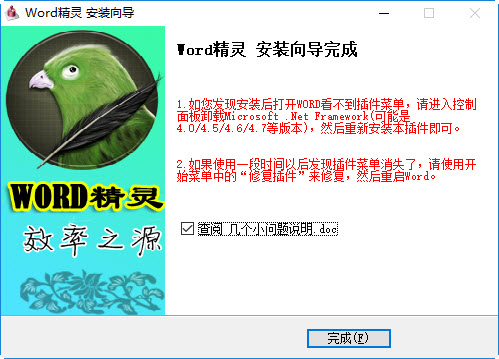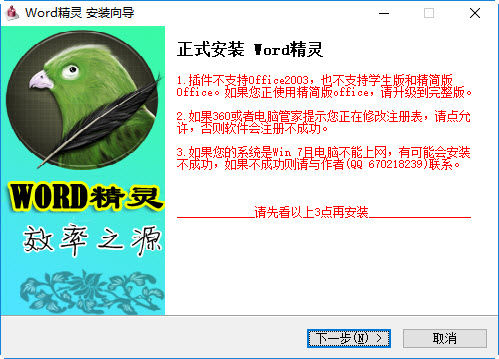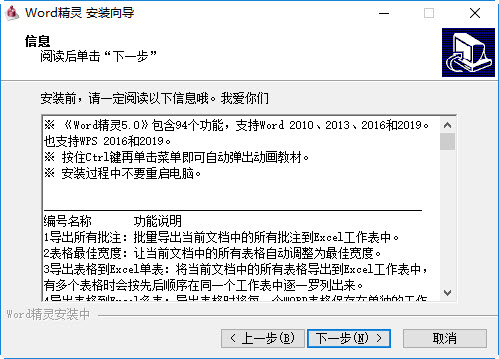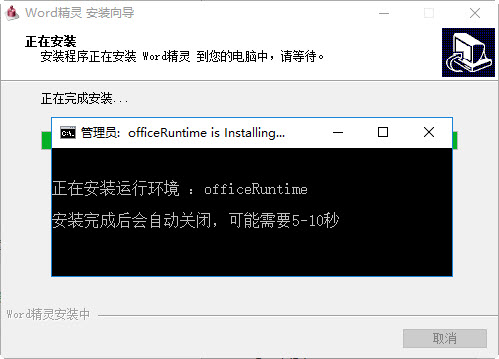WORD精灵支持32位和64位的Word,支持Word 2010、2013、2016和2019,支持WPS 2016和2019,华军软件园为您提供WORD精灵免费下载,喜欢WORD精灵的朋友快来华军软件园下载体验吧!
Word精灵功能特点
Word精灵包含125个工具,用于强化WORD的功能。
它支持32位和64位的Word,支持Word 2010、2013、2016、2019和2021,支持WPS,不支持WORD
2003和2007。
Word精灵可以用于批量合并文档、拆分文档,批量导入图片到WORD中,加密正文内容、生成二维码、金额数值转大写等等。125个功能满足您的日常排版工作。
功能介绍:
1.导出所有批注:批量导出当前文档中的所有批注到Excel工作表中。
2.表格最佳宽度:让当前文档中的所有表格自动调整为最佳宽度。
3.导出表格到Excel单表:将当前文档中的所有表格导出到Excel工作表中,有多个表格时会按先后顺序在同一个工作表中逐一罗列出来。
4.导出表格到Excel多表:导出表格时将每一个WORD表格保存在单独的工作表中,即WORD中有多少个表格,则在Excel中生成多少个工作表,逐一存放,同时还生成工作表目录。
5.选中所有表格:选中文档中所有表格,便于后续的操作,例如删除、添加样式、修改边框等。
6.拆分跨页表格:当表格跨页时(Excel中复制到Word中的表格),第二页的表格会缺少上边框线,打印后太难看。本工具可以将跨页的表格拆分成两个表格,分别显示在两页中,从而解决问题。
7.标示最大最小值:可以将当前选中的表格中的最大数值和最小数值用不同颜色标示出来。
8.按行标示最大最小值:将当前选中的表格每行标示一次最大值和最小值。
9.所有表格居中显示:将当前文档中的所有表格居中显示。
10.批量生成表格编号:在表格的指定列中生成升序的自然数序号,例如1、2、3或者一、二、三......支持4种样式。
11.批量生成表格标题:对所有表格添加标题(也称为题注)。
12.删除所有表格:Word内置功能无法批量删除表格,选中多个表格后只能清除空格的值,但不能删除格表本身。本工具可以批量删除。
13.删除表格中的空行:一键删除Word表格中的空白行,如果表格中每一行都是空白的则删除整个表格。
14.合并同类项:在Word中对表格合并同类项,也就是将相同且相邻的单元格合并,便于查看。
15.选中特字颜色单元格:随便选中一个目标单元格,然后执行本工具可以选中表格中所有相同颜色的单元格,从而可以替换颜色、修改格式等等操作。
16.按页拆分表格:如果某个表格相当长,占据10页或者上百页,可以利用本工具将拆分为每页一个表格。
17.所有表格标题置顶:当文档中有多个表格时,本工具可以一次性将所有表格的标题放置在每个页面的最上方,从而便于察看报表。
18.向选中单元格批量插图:向表格中选中的单元格批量插入图片。
19.批量选中行或列:在WORD表格中批量选择行、批量选择列,便于统一格式,或者将目标复制到Excel中去。
20.批量缩放图片:按指定的倍数批量放大图片,或者按指定的百分比批量缩小图片。如果按住Shift键再单击菜单可以对文件夹的子文件夹中的所有图片执行缩放操作。
21.统一图片尺寸:将指定路径中的所有图片统一分辨率。如果按住Shift键再单击菜单可以对文件夹的子文件夹中的所有图片统一尺寸。
22.转换图片格式:将指定路径中的所有图片统一转换成相同的格式。
23.批量插入图片:批量插入图片到当前文档中,可以选择图片名称的显示方式,以及定义图片的高度。
24.批量插入图片到表格(纵向):将文件夹中的图片批量插入到WORD的表格中去,包含只插入图片、插入图片和图片名称(可以自行决定名称在上还名称在下),支持一列或多列摆放。
25.批量插入图片到表格(纵横):批量插入多张图片,图片以表格形式存放,图片名称在左、图片在右。
26.批量导出图片:将当前文档中的所有图片导出到指定的路径下,保存为JPG格式的图片文件。
27.批量插入网络图片:将选中的图片链接迅速转换成对应的图片,可批量完成。
28.统一文档内图片尺寸:一键统一文档内的所有图片的大小。例如都显示为3厘米*2厘米或者5厘米*5厘米。
29.缩放文档内的图片:将当前文档中插入的图片按指定的百分比缩小或者放大,以及还原到原图大小。
30.多合一拼合图片:将选中的多个图片拼合成一个图片,支持横向拼接和纵向拼接。
31.批量调整图片显示方式:将所有图片调整为四周型环绕、紧密型环绕、上下型环绕或者衬于文字上方......
32.批量生成图片标题:对所有图片添加标题(也称为题注)。要注意的是图片标题仅对嵌入形图片生效,而且图片必须独占一行,其他情况下不生成标题。
33.图片批量居中:将当前文档中所有图片批量居中显示,仅对嵌入式图片生效,不调整悬浮图片。
34.创建图片目录:将指定的图片批量插入到WORD文件中,每页存放一张图片,在图片下方存放文件名称,同时创建图片目录。
35.批量选中图片:将当前文件中非嵌入型的所有图片都选中,嵌入型的图片是不能同时选择多张图片的。
36.统一当前列的图片格式:当表格中有很多列、有很多图片时,您可以调整其中一个图片的尺寸和对齐方式,然后调用本工具,从而让当前列的其他所有图片都应用当前图片的尺寸和对齐方式。
37.统一当前行的图片格式:当表格中有很多行、有很多图片时,您可以调整其中一个图片的尺寸和对齐方式,然后调用本工具,从而让当前行的其他所有图片都应用当前图片的尺寸和对齐方式。
38.统一当前表格的图片格式:当表格中有很多图片时,您可以调整其中一个图片的尺寸和对齐方式,然后调用本工具,从而让当前表格的所有图片都应用当前图片的尺寸和对齐方式。
39.根据表格中的值导入对应图片:Word表格中已经有图片名称,利用本工具可以批量导入对应的图片到表格中。
40.标示所有数值:用红色标示出全文档中的所有数值。
41.标示大于参考值:用红色标示出全文档中的大于某个值的数值。
42.标示小于参考值:用红色标示出全文档中小于某个值的数值。
43.标示带后缀的值:用红色标示具有某个后缀的数值。例如后缀设定为"元",那么只标示"元"结尾的数值。
44.标示带前缀的值:用红色标示具有某个前缀的数值。例如前缀设定为"借",那么只标示左边字符为"借"的数值。
45.标示大于&后缀:用红色标示具有指定后缀且大于某个参照值的数值。例如大于"100元",大于"59.9分"等等。
46.标示小于&后缀:用红色标示具有指定后缀且小于某个参照值的数值。例如小于"100元",小于"60分"等等。
47.标示大于&前缀:用红色标示具有指定前缀且大于某个参照值的数值。例如大于"借款100",大于"出货量4800"等等。
48.标示小于&前缀:用红色标示具有指定前缀且小于某个参照值的数值。例如小于"借款100",小于"出货量5000"等等。
49.清除空白行:批量删除所有空白的行。包含两种情况下,其一是一行中只有一个换行符;其二是一行中除了换行符只有空格。这两种情况都可以一键删除。
50.清除行首空格:清除选区中每一个段落的前置空格。例如有些人喜欢用空格来实现首行缩进,时可以清除前置的空格,然后再执行工具"段落缩进"。
51.清除行尾空格:清除一个段落中最末尾的空格,即位于换行符前面的空格。
52.清除超级链接:清除文档中的所有超链接。
53.清除文本框:清除文档中所有文本框(矩形也算)。
54.清除所有图片:清除文档内的所有图片。
55.清除小图:批量删除小于指定尺寸的图片,尺寸可以根据需求随意指定。
56.清除末尾空行或空白页:文档末尾有时会存在顽固的空行或者空白页,手工清除总是失败。利用本工具可以一键清除。
57.按页拆分文档:将WORD文件按指定的页数拆分成单个文档,例如每两页生成新的文档,那么原文有100页时可以拆分成50个文档。
58.自定义拆分文档:手工指定拆分范围和文件的保存名称。例如指定"8-12,目录"表示将第8到12页拆分成一个文件,保存为“目录.docx”;而“13-20,正文第一节”则表示将13到20页拆分成一个文件,保存为"正文第一节.docx"。
59.按一级标题拆分:将当前文档按一级标题拆分成多个文档(一级文档必须使用"样式1")。
60.合并文档:将选中的多个文档内容合并到一个新文档中。
61.批量替换:对当前文档的内容、页眉、页脚执行批量替换,例如将1替换成A,将2替换成B,将3替换成C......
62.多文档批量替换:对多个WORD文档执行替换,包含正文、页眉和页脚。同时还支持多个关键字替换,例如将1替换成A,将2替换成B,将3替换成C......
63.批量打印:批量打印多个Word文档
64.批量命名文件:对指定路径下的指定类型的文件批量命名,包含在原文件名称的前面插入字符/在后面插入字符,或者替换部分字符,删除部分字符等命名方式。
65.改文件属性:批量修改文件的创建日期、最后修改日期、最后访问日期以及作者姓名等属性。
66.批量设置页码:对多个Word文档添加页码,页码样式为“第1页,共5页”。可以选择页码的存放位置是在页眉还是在页脚中,以及是居中显示还是靠左、靠右。
67.批量清除页眉页脚:将多个文件的页眉和页脚一键清除干净
68.清除偶数页:将Word文件中偶数页的数据全部删除。
69.清除奇数页:将Word文件中奇数页的数据全部删除。
70.批量加编号:对指定的所有文件添加编号,如果文件数量是10-99个则起始编号为01,如果是文件100到999个,则起始编号为001。
71.批量转换式:批量转换文档格式,支持doc格式、docx格式和PDF格式。
72.删除页眉与页脚中的空行:批量删除所有文件的页眉和页脚中的空行。
73.删除所有分节符:批量删除所有文档中的分节符。
74.批量设置页边距:批量修改所有文档的页边距,从而统一各文档的页面大小。
75.批量删除第N页:删除所有文档的某一页。执行程序后会弹出对话框要求录入页码,然后程序批量删除每个文档中的该页。
76.修改页眉页脚的字体:修改所有文档的页眉页脚字体和行间距。
77.批量提取图片:二级菜单“多文档处理”最后一个菜单,用于从多个WORD文件中提取图片。取出来的图片可以选择保存一个文件夹中也可以保存在多个文件夹中。
78.删除最后一页或者插入一页:位于二级菜单“多文档处理”倒数第二个菜单,可以删除多个文档的最后一页,也可以将当前文件的所有内容插入到指定的所有文档中去,存放在原文档末尾。
79.向所有文档插入相同图片:向所有Word文件中插入相同的图片,可以将图片插入到某个指定的词语后方,也可以将图片插入到指定的坐标处。
80.批量添加水印:向多个Word文档批量添加水印,包含图片水印和文字水印。支持横向和纵向。
81.清除页眉下划线:批量删除所有Word文档的页眉的下划线。
82.多文档到Excel:从多个Word文件中提取指定的值到Excel中,也可以理解为把多个Word文件的值放在一个表格中,便于统计或查阅。
★用法提要:
★1.必须所有Word文档的格式完全一致。
★2.要提取的值必须在Word的表格中。
★3.必须先打开模板文件,且在模板中标示出要提取值的单元格,否则无法提取成功,不需要提取的单元格留空即可。
83.多文档到Excel(备用):从多个Word文件中提取指定的值到Excel中,支持表格嵌套。如果使用上一个菜单“多文档到Excel”无法达到您的需求,可用本工具试试。
84.单文档到Excel:从单个Word文件中批量取值到Excel表格中,一个Word文档中有多个表格,要求将每个表格中指定位置的值提取出来放到Excel中去,每个表中取出的值放在Excel的一行中,Word中有多少个表,生成的Excel表就有多少行。
★用法提要:
★1.所有表格的格式必须完全一致。
★2.必须做一个模板文档,其表格格式与要提取的Word文档中的表格完全一致。
★3.必须在模板表格中标示要提取的目标单元格。
85.单文档到Excel(备用):从单个Word文件中批量取值到Excel表格中。,一个Word文档中有多个表格,要求将每个表格中指定位置的值提取出来放到Excel中去,每个表中取出的值放在Excel的一行中,Word中有多少个表,生成的Excel表就有多少行,支持表格嵌套。如果使用上一个菜单“单文档到Excel”无法达到您的需求,可用本工具试试。
86.导出带下划线的Word内容到Excel:将Word中所有带下划线的内容导出到Excel中,每个Word文档中导出的值放在一行中。如果有100个Word,则导出到Excel后会生成100行数据。
87.按参考位置取值到Excel:将所有参考位置的目标提取出来,导出到Excel工作表中。例如“考试成绩:98。”,要取出成绩其位置就是“考试成绩:”之后、句号之前,按此设置参数即可。
88.按参考位置取值到Excel(多条件):8.0以前的“按参考位置取值到Excel”仅支持单条件,灵活性不够,8.0版开始。新工具支持1到3个条件,例如原本要提取“嘉宾:”右方的值,结果部分文件中写成了“家宾:”以及“佳宾:”,此时可以同时设置三个条件,符合任何一个都可以提取成功,从而让工具更灵活,可以应付更多的意外情况。
89.按位置和表格取值到Excel:如果Word文件中既需要从表格中取值又需要按位置取值,那么可以使用本工具完成,它是“导出到Excel”中第一个工具“多文档到Excel”和第四个工具“按参考位置取值到Excel”的结合体。
90.单文档按位置取值:从当前文档中按指定的位置批量取值,整理到Excel。例如提取所有括号中的字符串,或者将所有“姓名:”之后的值提取到Excel表。
91.段落缩进:让指定的段落首行缩进俩字符。
92.表格运算:对WORD表格执行批量运算,包含求和与求积。
93.插入编号:插入编号,包含5种样式。
94.二维码:将选区中的字符生成二难码。
95.查日历:查询公历和农历日期。
96.条形码:将选中的字符转换成条形码,插入到下一行。
97.带圈数值:可以单击一次生成一个带圈的编号,也可以一次性插入1到20的带圈编号。同时还提供10多个常用且不易找到的符号,例如平方号、立方号、摄式度符号、千分号、不等号、平方米号、除号(÷)等等.
98.手动编号:将自动编号转换成手动编号。
99.反向选择:用于选中当前未选中的文字。
100.提取数值:根据指定的位置提取其前方或后方的数值,并保存在剪贴板中,您可以将它复制WORD中或者Excel中去。
101.白底黑字:也就是文档的夜间模式,避免晃眼。单击进入黑底白字状态,再次单击则进入白底黑字状态。
102.签名签章:包含批量插入签名和快速插入签章,前者是在所有指定的字符之后插入相同的签名图片,后者则是快速插入某张图片到当前位置,第一次执行时会要求选择图片,以后执行时则不再选择图片直接插入到当前位置。
103.选中数值:可瞬间选中选区中的所有数值,方便用户做下一步的设置、调整或者复制。同时还会在状态栏显示这些被选中数值的合计、平均值及数量。
104.合同管理:如果一个合同的格式需要反复使用,每次生成新的合同都在上一个合同的基础上稍做修改,那么借用本工具可以快速达成需求。工具包含“逐条更新”和“批量更新”,前者是通过窗体中的输入框逐条更新目标值,后者则是将所有要更新的原值导出到Excel工作表中,用户可在Excel中录入所有新值,然后再一次性将所有值写入到Word合同文件中去。如果合同中的图片也更新,则需要逐个指定新图片的路径,具体请看动画演示。
105.自由分页:不管是在页脚还是页眉中生成页码,Word总是从第1页开始编码。如果您想从第2页或者第5页开始生成页码呢(前面的几页是封面、目录、前言等等)?使用Word精灵可以一键完成,提供3种样式可选。
106.金额大写:将小写的数值金额转换成人民币大写状态。在表格中时支持批量转换。
107.还原为小写:可将大写金额还原为小写数值。
108.将后缀为元的数字批量大写:将选区中"元"前面的所有数值转换成人民币大写形式,不以元结尾的数值会自动忽略。
109.小数转百分比:将带有小数的值转换成百分比形式,支持批量转换。
110.计算表达式:将表达式转换成计算结果,支持批量转换。
111.千分位分隔符:对整数部分大于3位的数值批量添加千分位分隔符,可以批量添加;可以忽略身份证、工号、产品编号、年份等,只处理重量、金额之类,有针对性地操作。
112.标点统一全角半角:对选区或者全文统一标点符合的全角与半角状态。
113.快捷设置:快捷设置自动编号、禁止Internet及网络路径替换为超链接、禁止插入自动创建绘图画布和切换输入模式。
114.解除限制编辑:解除WORD自带的“限制编辑”功能。如果按住Shift键单击菜单则可以批量解除多个文档的“限制编辑”功能。
115.段落加密:对选定的段落加密保护,使其显示为乱码。必须知道8位密码才能还原为原来的字符。
116.定位重复字:定位文档中的所有重复字词,包含“AA”、“AAA”和“ABAB”三种形式。重复字词有可能是手误产生的,也可能是正常的重复,本工具仅仅定位目标,是否属于错误由用户自行判断,如果错误则可以马上纠错,如果正确则继续查找其他重复目标。本工具对于长文档纠错提供了便利。
117.选择包含目标字符串的段落:一次性选中包含目标字符串的所有段落,选中后可对它们设置格式,或者复制到任可地方去。
118.选择包含指定字体颜色的段落:一次性选中包含指定字体颜色的所有段落,选中后可对它们设置格式,或者复制到任可地方去。
119.选择有背景突显的段落:一次性选中有背景突出显示的所有段落,选中后可对它们设置格式,或者复制到任可地方去。
120.批量上标:用于将M后面的2和3设置为上标,平方米、立方米以及平方公里、平方厘米等都属于数值2、3出现在M后面,基于此规律,可以批量上标。另外增加了下标功能,例如HO2,右方的2会变成下标。
121.日期大写:可批量将数值形式的日期转成大写。例如“1990年2月28日”转换成“一九九零年二月二十八日”。
122.生成大纲:当文件中有“一、二、三……”或者“(1)(2)(3)……”或者“一是二是三是……”这类描述时,本工具可以将它们一键提取出来作文档的大纲。
123.搜下一个:支持一个或多个关键字搜索,例如可以同时搜“年”、“月”、“日”,当文件中有多个“年”、“月”、“日”时,单击“搜下一个”时会按顺序选中“年”、“月”、“日”中的任何一个目标,而且可以在选中目标、定位目标之前和定位目标之后三者中任选一种定位方式。8.0版升级后的搜索功能比以往版本强大太多了。
124.全部标示:可以将所有搜索目标标示为黄色背景,编辑文档时黄色背景不会消失。Word内置的搜索并标示功能仅只支持一个关键字,而且搜索状态下不能编辑,本工具可以突破内部搜索功能的诸多限制。
125.提取汉语拼音:Excel中无法生成汉语拼音,即使用VBA生成了拼音,拼音要么没有声调要么不能正确识别多音字。本工具借助Word来提取汉语拼音,然后复制到Excel中,识别的结果相当准确,可以批量识别。
12.4版修改点:
1.针对“向选中单元格批量插图”功能做了优化,可以随意控制图片的尺寸;
2.同时选择的单元格和图片数量不一致时仍然可以插入成功。
3..批量替换:增加对文本框内容的替换
4.增加三个图片方面的功能,包含“统一当前列的图片格式”、“统一当前行的图片格式”、“ 统一当前表格的图片格式”
Word精灵更新日志
针对“向选中单元格批量插图”功能做了优化,可以随意控制图片的尺寸;同时选择的单元格和图片数量不一致时仍然可以插入成功。
华军小编推荐:
除了WORD精灵这样一款非常方便的办公软件,还有今目标、爱莫脑图、批量小管家等相关软件提供下载,有需要的小伙伴请点击下载使用。